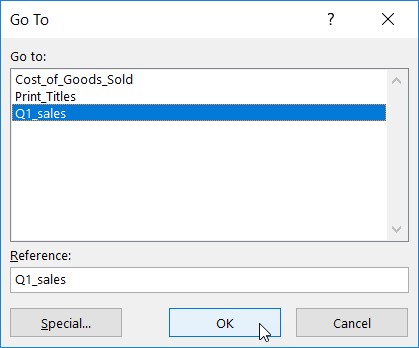Määrates lahtritele ja Exceli vahemikele kirjeldavad nimed, saate töölehel olulise teabe asukoha kursis hoida. Selle asemel, et proovida seostada juhuslikke lahtri koordinaate rakenduses Excel 2019 konkreetse teabega, peate lihtsalt nime meeles pidama. Samuti saate vahemiku nimede abil määrata lahtrivaliku, mida soovite printida või kasutada teistes Office 2019 programmides (nt Microsoft Wordis või Accessis). Mis kõige parem, pärast lahtrile või lahtrivahemikule nime andmist saate seda nime kasutada koos funktsiooniga Mine, et mitte ainult vahemikku leida, vaid valida ka kõik selle lahtrid.
Kõigi eelmiste laua- ja sülearvutite jaoks mõeldud Exceli versioonide töölehtedel on alati hea mõte kasutada vahemikunimesid. Selle Exceli uue versiooniga, mis on loodud puutetundliku ekraaniga seadmetele, nagu Windows 10 tahvelarvutid ja nutitelefonid, on lihtne saada nende kasutamise fanaatikuks. Saate säästa kuhjaga aega ja palju pettumusi, leides ja valides nende puuteseadmete töölehtedel andmetabelid ja -loendid vahemiku nimede kaudu. Kontrastina puudutage lihtsalt nende vahemike nimesid Exceli kasti Nimi ripploendis, et minna ja valida need, et enne sõrme või pliiatsiga lahtrite vahel lohistamist nende lahtrite asukoha leidmiseks ja kuvamiseks pühkida ja pühkida.
Kuidas nimetada Exceli vahemikke ja lahtreid
Lahtrile või lahtrivahemikule Exceli vahemiku nimede määramisel peate järgima mõnda juhist.
Vahemikunimed peavad algama tähestiku tähega, mitte numbriga.
Näiteks 01Kasum asemel kasutage Profit01.
Vahemiku nimed ei tohi sisaldada tühikuid. Kasutage tühiku asemel allkriipsu (Shift+sidekriips), et siduda th osad
e nimi koos. Näiteks kasum 01 asemel kasutage Profit_01.
Vahemiku nimed ei saa vastata töölehel olevatele lahtri koordinaatidele.
Näiteks ei saa te lahtrile Q1 nime anda, kuna see on kehtiv lahtri koordinaat. Selle asemel kasutage midagi sellist nagu Q1_sales.
Vahemikunimed peavad olema oma ulatuse piires kordumatud.
See tähendab, et kõik töövihiku Exceli töölehed, kui ulatuseks on seatud Töövihik (nagu see on vaikimisi) või ainult töövihiku konkreetne leht, kui ulatuseks on määratud konkreetne tööleht, näiteks Sheet1 või Tuluanalüüs ( kui leht on nime saanud).
Exceli töölehel lahtri või lahtrivahemiku nimetamiseks toimige järgmiselt.
Valige üks lahter või lahtrite vahemik, millele soovite nime anda.
Dialoogiboksi Uus nimi avamiseks klõpsake Valemid → Määratletud nimed → Määra nimi (Alt+MZND).
Lahtrivahemiku nimetamine Exceli töölehel dialoogiboksis Uus nimi.
Tippige nimekasti valitud lahtri või lahtrivahemiku nimi.
(Valikuline) Exceli vahemiku nime ulatuse piiramiseks konkreetse töölehega, mitte terve töövihikuga (vaikimisi), klõpsake ripploendikastis Ulatus rippmenüü nuppu ja seejärel klõpsake selle lehe nime, millele leviala tuleb piirata.
(Valikuline) Kommentaari lisamiseks, mis kirjeldab vahemiku nime funktsiooni ja/või ulatust, klõpsake tekstikasti Kommentaar ja seejärel tippige oma kommentaarid.
Kontrollige tekstikastis Viitab lahtrivahemikku, mida uus vahemiku nimi hõlmab, ja vajadusel korrigeerige.
Kui see lahtrivahemik ei ole õige, klõpsake tekstikastist Viited paremal asuvat nuppu Ahenda (üles-noole nupp), et tihendada uus dialoogiboks tekstikastiks Viited ja seejärel klõpsake vastavat lahtrit või lohistage läbi vastava vahemikku, enne kui klõpsate nuppu Laienda (tekstikastist paremal olev allanool), et taastada dialoogiboksi Uus nimi normaalsuuruses.
Vahemiku nime määratluse lõpetamiseks ja dialoogiboksi Uue vahemiku nimi sulgemiseks klõpsake nuppu OK.
Exceli töölehel oleva lahtri või lahtrivahemiku kiireks nimetamiseks valemiriba nimekasti kaudu toimige järgmiselt.
Valige üks lahter või lahtrite vahemik, millele soovite nime anda.
Klõpsake praeguse lahtri aadressi, mis kuvatakse valemiriba vasakpoolses servas asuvas nimekastis.
Excel valib nimekastis lahtri aadressi.
Tippige nimekasti valitud lahtri või lahtrivahemiku nimi.
Vahemiku nime sisestamisel peate järgima ülaltoodud Exceli nimetamistavasid.
Vajutage sisestusklahvi.
Nimega lahtri või vahemiku valimiseks Exceli töölehel klõpsake ripploendis Nimekasti vahemiku nime. Selle loendi avamiseks klõpsake rippmenüü noolenuppu, mis kuvatakse valemiribal lahtri aadressist paremal.
Sama saate teha ka Excelis, valides Avaleht → Otsi ja vali (binokli ikooniga) → Mine või vajutades dialoogiboksi Mine avamiseks klahvikombinatsiooni F5 või Ctrl+G. Topeltklõpsake soovitud vahemiku nimel loendiboksis Mine (teise võimalusena valige nimi ja seejärel OK). Excel liigutab lahtri kursori otse nimetatud lahtrisse. Kui valite lahtrivahemiku, valitakse ka kõik selle vahemiku lahtrid.
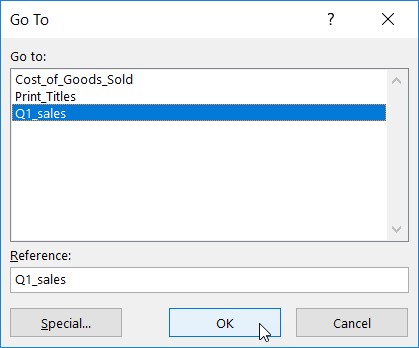
Valige nimega lahtrivahemik, kuhu soovite Exceli töövihikus liikuda.
Lahtrite nimetamine Exceli vahemiku valemite tuvastamiseks
Lahtrite nimed pole mitte ainult suurepärane viis lahtrite ja lahtrite vahemike tuvastamiseks ja leidmiseks arvutustabelis, vaid need on ka suurepärane viis valemite eesmärgi väljaselgitamiseks. Oletagem näiteks, et teil on lahtris K3 lihtne valem, mis arvutab teile võlgnetava summa, korrutades kliendi heaks töötatud tunnid (lahtris I3) kliendi tunnitasuga (lahtris J3). Tavaliselt sisestaksite selle valemi lahtrisse K3 kui
=I3*J3
Kui aga määrate lahtrile I3 nime Tunnid ja lahtrile J3 nime Rate, saate lahtrisse K3 sisestada valemi
=tunnid*hind
On kaheldav, et keegi vaidleks vastu sellele, et valemi =Hours*Rate funktsiooni on palju lihtsam mõista kui =I3*J3.
Exceli valemi sisestamiseks lahtriviidete asemel lahtrinimede abil toimige järgmiselt.
Määrake üksikutele lahtritele vahemiku nimed.
Selle näite puhul andke lahtrile I3 nimi Tunnid ja lahtrile J3 nimi Rate.
Asetage lahtri kursor lahtrisse, kus valem kuvatakse.
Selle näite puhul asetage lahtri kursor lahtrisse K3.
Valemi käivitamiseks tippige = (võrdusmärk).
Valige esimene valemis viidatud lahter, valides selle lahtri (kas lahtril klõpsates või lahtri kursori sellesse liigutades).
Selle näite puhul valite lahtri Tunnid, valides lahtri I3.
Tippige valemis kasutatav aritmeetiline operaator.
Selle näite puhul tippige korrutamiseks * (tärn).
Valige teine valemis viidatud lahter, valides selle lahtri (kas lahtril klõpsates või lahtri kursori sellesse liigutades) .
Selle näite puhul valite lahtri Rate, valides lahtri J3.
Valemi lõpuleviimiseks klõpsake nuppu Enter või vajutage sisestusklahvi.
Selles näites sisestab Excel lahtrisse K3 valemi =Hours*Rate.
Täitepidemega ei saa kopeerida valemit, mis kasutab lahtriaadresside asemel lahtrinimesid, teistesse veeru või rea lahtritesse, mis täidavad sama funktsiooni. Kui kopeerite algse valemi, mis kasutab aadresside asemel nimesid, kopeerib Excel algse valemi, kohandamata lahtriviiteid uutele ridadele ja veergudele.
Kas teil on probleeme Exceli valemiga? Siit saate teada, kuidas Exceli valemis veaväärtusi dešifreerida .
Konstantide nimetamine Exceli vahemikes
Teatud valemid kasutavad konstantseid väärtusi, näiteks 8,25% maksumäära või 10% diskontomäära. Kui te ei soovi valemite kasutamiseks neid konstante töölehe lahtrisse sisestada, loote vahemiku nimed, mis sisaldavad nende väärtusi, ja seejärel kasutage nende vahemiku nimesid oma loodud valemites.
Näiteks selleks, et luua Excelis konstandi nimega tax_rate (8,25%), toimige järgmiselt.
Klõpsake lindi vahekaardil Valemid nuppu Define Name või vajutage dialoogiboksi Uus nimi avamiseks Alt+MMD.
Tippige dialoogiboksis Uus nimi vahemiku nimi (selles näites maksumäär) tekstiväljale Nimi.
Uue nime sisestamisel järgige kindlasti lahtrivahemiku nimetamise tavasid.
(Valikuline) Määratud vahemiku nime ulatuse piiramiseks ainult konkreetse töölehega, mitte terve töövihikuga, klõpsake ripploendis Ulatus lehe nime.
Tavaliselt on teil kindlam jääda suvandi Ulatus vaikevaliku juurde Töövihik, et saaksite kasutada oma konstanti mis tahes selle lehe valemis. Muutke ulatust konkreetsele töölehele ainult siis, kui soovite kasutada sama vahemiku nime mitmel töövihiku lehel või olete kindel, et kasutate seda ainult selle töölehel olevates valemites.
Klõpsake võrdusmärgi (=) järel tekstiväljal Viited ja asendage (sisestage) praegune lahtri aadress konstantse väärtusega (selles näites 8,25%) või konstanti arvutava valemiga.
Dialoogiboksi Uus nimi sulgemiseks klõpsake nuppu OK.
Pärast seda, kui olete selle meetodi abil määranud vahemiku nimele konstandi, saate selle töölehel loodavatele valemitele rakendada kahel viisil.
- Tippige vahemiku nimi, millele konstandi määrate, valemis kohta, kus selle väärtust nõutakse.
- Klõpsake vahekaardil Valemid käsunuppu Kasuta valemis (või vajutage Alt+MS) ja seejärel klõpsake kuvatavas rippmenüüs konstandi vahemiku nime.
Kui kopeerite valemi, mis kasutab konstanti sisaldavat vahemiku nime, jäävad selle väärtused muutumatuks kõigis täitepidemega loodud valemi koopiates. (Teisisõnu toimivad valemite vahemiku nimed nagu absoluutsed lahtriaadressid kopeeritud valemites.)
Samuti, kui värskendate konstanti, muutes selle väärtust dialoogiboksis Nime muutmine (mis avatakse, klõpsates dialoogiboksis Nimehaldur vahemiku nimel (Alt+MN) ja seejärel klõpsates selle nuppu Redigeeri), kõik seda konstanti kasutavad valemid ( vahemiku nimele viidates) värskendatakse (arvutatakse ümber) selle muudatuse kajastamiseks automaatselt.